Встановлення, конфігурація або відключення двофракторної автентифікації Yandex

- 3780
- 462
- Mrs. Grant Rice
З розвитком життя мережі важливіше заощадити облікові записи в різних послугах. Якщо вісім -десять років тому, загублений профіль не був причиною паніки, тепер це дійсно небезпечно. Багато хто насолоджується різноманітними ресурсами Yandex: заявки "гроші", "Яндекс. Таксі ", хтось пише статті про" Яндекс. Дзен "і монетизує їх. Дозволити злому в такій ситуації - це справжня трагедія, тому розробники пропонують нові, надійніші способи перевірки. Сюди входить двофакторна автентифікація, про яку ми детально обговоримо нижче.

Як працює аутентифікація двох факторів
Двофакторна автентифікація передбачає перевірку користувача не на постійному паролі від Yandex, а до одного часу, що дійсне лише на короткий час. Справа в тому, що є програми, які читають усе, що ви пишете з клавіатури, тому навіть найскладніший і дивний код можна розслабитися. Миттєві та короткі комбінації для крадіжок абсолютно безглуздо - вони скасовуються, як тільки власник облікового запису завершив вхід (а також якщо він не виконує його тривалий час).
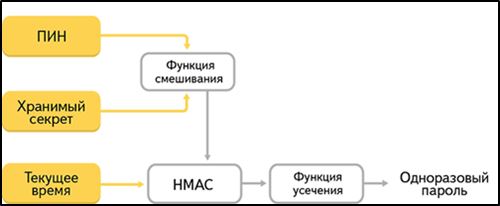
Як все це працює:
- Додаток Yandex встановлюється на телефоні.Ключ ", який повинен бути запущений, коли ви хочете ввести будь -яку з дочірніх підприємств.
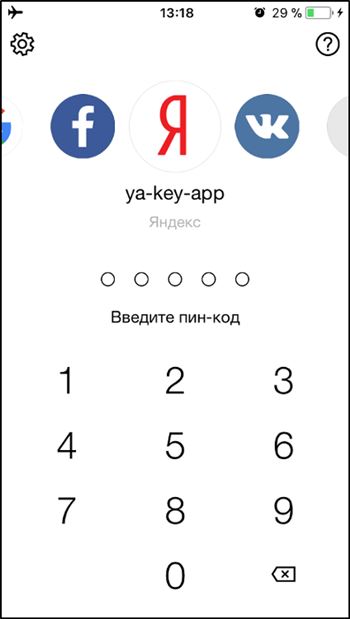
- Він пропонує набір номерів - вам потрібно скопіювати, перейти на "пошту" або "гроші" (або де ви збираєтеся дістати) та вставити їх у спеціальне вікно.
- Якщо ви хочете відкрити, наприклад, поштою на ПК, то вам все одно потрібно перейти до програми "ключ" і вибрати QR -код як спосіб перевірити особистість, а потім принесіть на нього телефонну камеру.
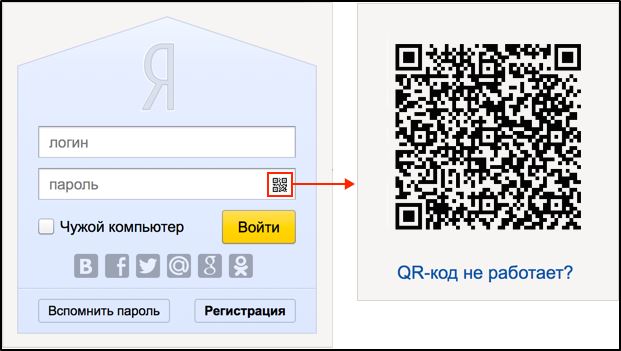
Звичайно, це займає певний час і трохи напружується, але ви будете спокійні для свого профілю. Якщо ви втомитесь, ви можете повернутися до попереднього способу введення пароля.
Налаштування двофракторної автентифікації
Тепер ми детально проаналізуємо, як увімкнути аутентифікацію двох факторів у послугах Yandex: пошта, електронний гаманець та інші. Для цього вам потрібні два пристрої відразу: смартфон та комп'ютер (або планшет, ноутбук тощо. С.).
- Почнемо з встановлення мобільного додатка "Yandex.Ключ "і додавання облікового запису. Ви можете завантажити програму в каталогах Google Play та App Store. Після встановлення вас попросять додати профіль, але все ж не переходите до цього кроку.
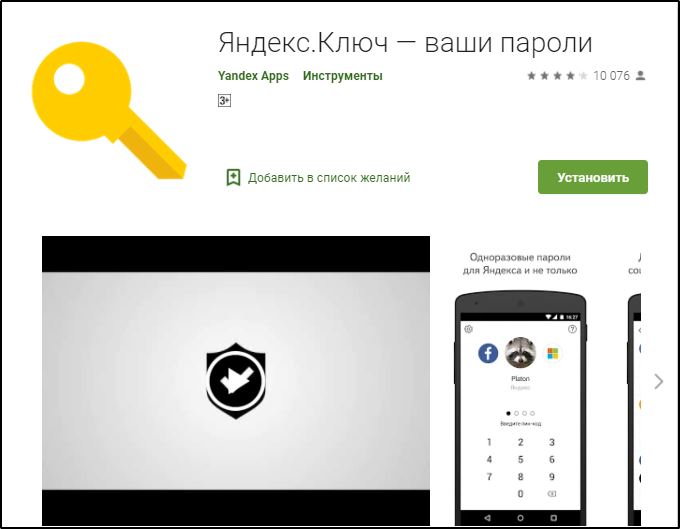
- На ПК або ноутбуці (бажано ваш особистий, на якому ви постійно працюєте), відкрийте Яндекс. Паспорт ". Якщо ви ніколи раніше не бачили цього розділу, то спочатку перейдіть на пошту і подивіться на правий кут, де зображена ваша фотографія (або зображення замінює). Клацніть на нього та виберіть "Управління обліковими записами" - ви опинитесь на потрібній сторінці.
- Під заголовком "Паролі та авторизація" негайно пропонується налаштувати аутентифікацію двох факторів. Клацніть на це посилання.
- На цьому етапі потрібно підтвердження номера телефону: за замовчуванням вам буде надіслано SMS на SIM -карту, яку ви вказали під час реєстрації в Yandex. Ретельно перевіряйте набір номерів і переконайтеся, що все відповідає.
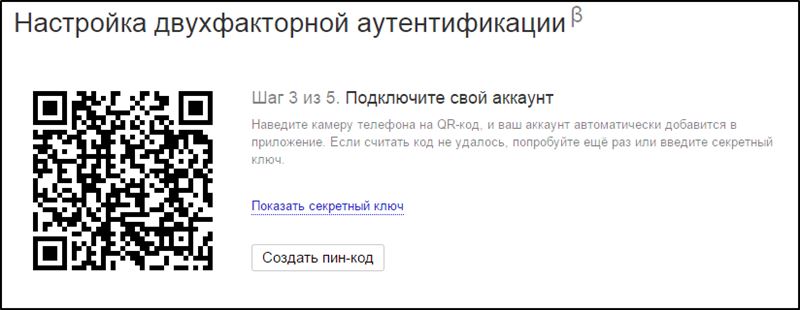
- Натисніть кнопку "Get Code".
- Прочитайте текстове повідомлення на смартфоні та введіть вміст у вікно з'явленого на ПК, натисніть "Підтвердити".
- Настав час зробити PIN -код для мобільного додатка. Він використовує лише числа, вони повинні пам’ятати їх напам.
- Після того, як ви впоралися з налаштуванням, QR -код повинен з’явитися на сторінці "Паспорт". Поверніться до ключової програми на телефоні та натисніть "Додати обліковий запис".
- Витягніть камеру смартфона на QR -коді або натисніть "Зберегти" та введіть її у форму на мобільному додатку. Потім приводьте там винайдений PIN -код, щоб синхронізувати пристрої.
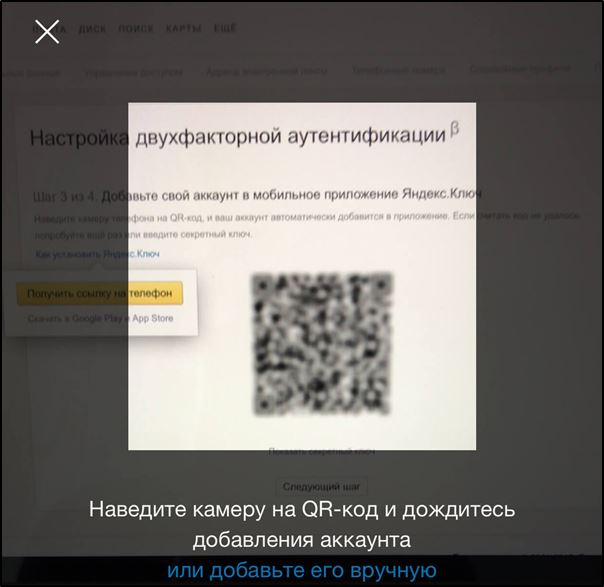
- Подивіться на екран ПК ще раз і погоджуйтесь "перейти до наступного кроку". Тепер необхідно ввести пароль з мобільної програми "Yandex. Ключ ", який не відображався ні на дисплеї вашого мобільного після набору PIN -коду.
Я мушу визнати, що для встановлення взаємозв'язків між гаджетами та програмами вам доведеться провести деякий час. Головне - зосередитись і як запам'ятати важливі дані. Тепер, намагаючись ввести пошту або гаманець, з’явиться QR -код або пропозиція використовувати одноразовий пароль.
Як ввести обліковий запис за допомогою Yandex.Ключ "
Після того, як ви пройшли повну масштабну квест із встановленням двофакторної ідентифікації, не потрібні складні маніпуляції. Тепер давайте дізнаємось, як ним користуватися:
- Відкрийте пошту або якусь іншу програму Yandex і замість того, щоб вводити вхід/пароль, натисніть три точки меню, натисніть "Вхід через" клавішу ".
- Виберіть вхід за QR -кодом або короткий пароль.
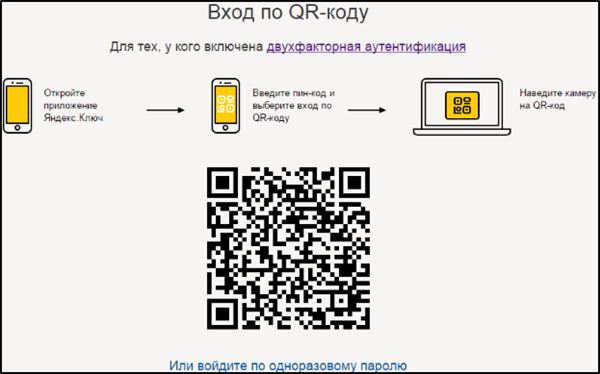
- Відкрийте "ключ" і, залежно від вибору, або введіть камеру, або введіть створений короткий пароль.
Як встановити пароль на "Yandex. Диск "
Ви також можете використовувати не лише авторизацію двох факторів для особливо важливих додатків, наприклад, для Yandex. Диск ", але також створюйте спеціальний код. Знову перейдіть до "паспорта" і зробіть наступне:
- Знайдіть назву "Паролі додатків".
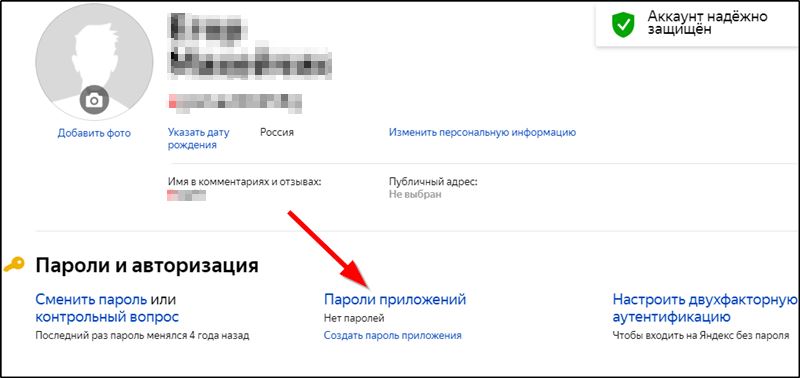
- У списку Drop -Down виберіть "диск".
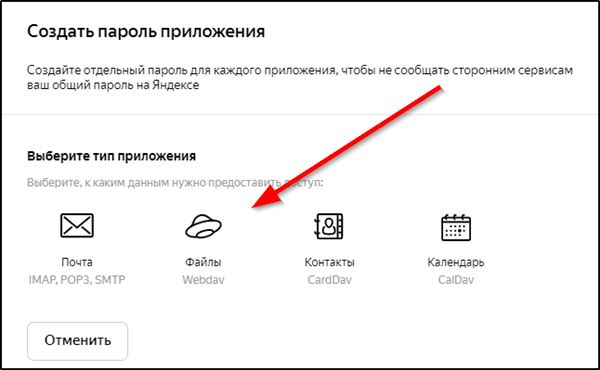
- Встановіть пароль.
- Скопіюйте його або запам'ятайте, тому що він стає видимим лише один раз, а потім зникає.
Як відключити аутентифікацію двох факторів
Якщо ви хочете видалити дві ідентифікації фактора, то вам знову доведеться ввести "паспорт":
- Навпроти відповідного напису є повзунки, перемістіть його на деактивування.
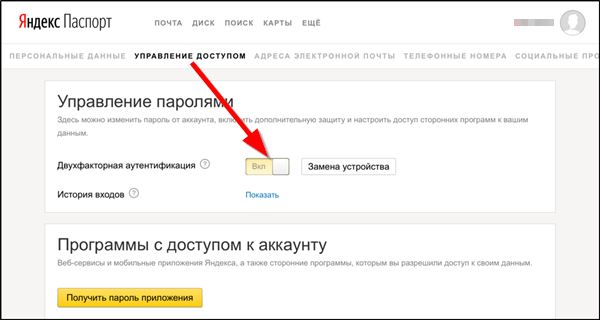
- Відкрийте "ключ" та отримайте пароль.
- Покладіть його в поле "паспорт".
- Придумайте новий код, щоб ввести профіль Yandex.
Тепер ви можете увійти до звичайного способу та видалити мобільний додаток "ключ".
Розкажіть нам у коментарях, якщо ви коли-небудь використовували двофакторну ідентифікацію на Yandex? Ви вважаєте це комфортним та надійним?

